3Dモデリングができる統合3DCGソフトとして人気の「Blender」。
今回はお絵かきVtuber・ハラケンさんの「【イラストメイキング】Blender(背景)を活かしてオリジナルイラスト制作の模様【解説あり】」の動画を元に、背景にBlenderを活用したイラスト制作の流れをご紹介します。
▼目次
1.ラフの作成
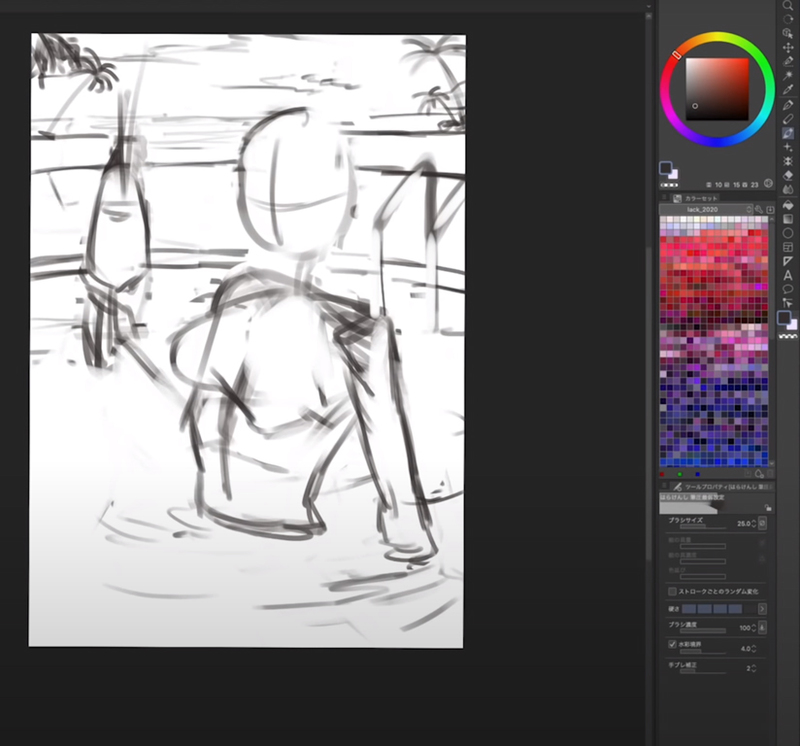
まずはイラストの元となるざっくりとしたラフをCLIP STUDIO PAINTで作成していきます。
2.キャラクターのポーズの作成
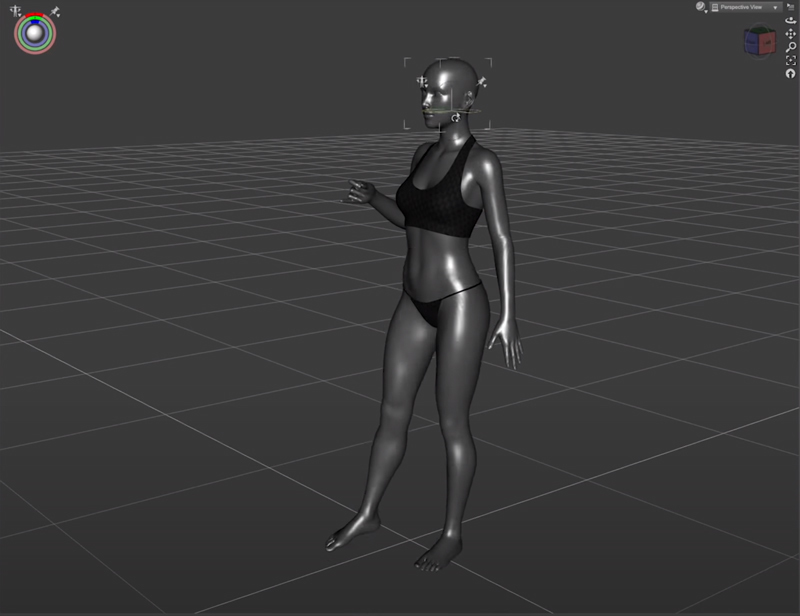
DAZStudioでポーズを作成します。このデータは後々Blenderで読み込み、全体の画角などを調整していくために使用します。
3.背景の作成(Blender)
ここで今回のメインとなるBlenderの登場です。背景を作成していきます。
プールの作成
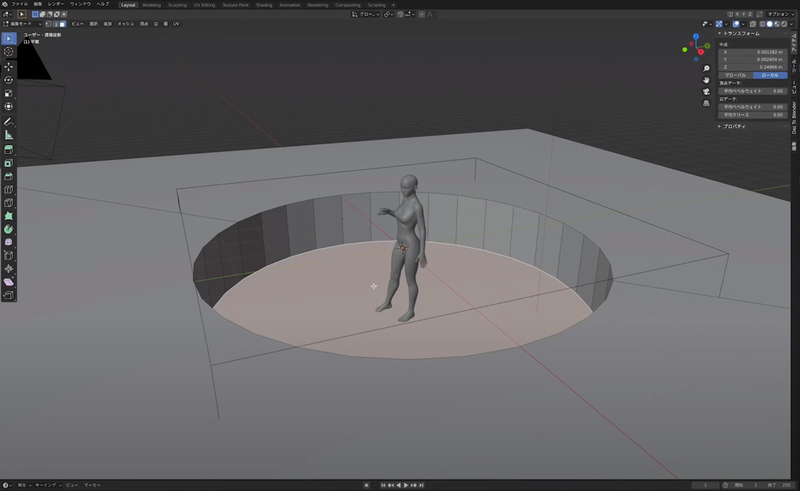
あまり細部までこだわりすぎず、全体の雰囲気が伝わるように簡単に作成します。
水面の作成
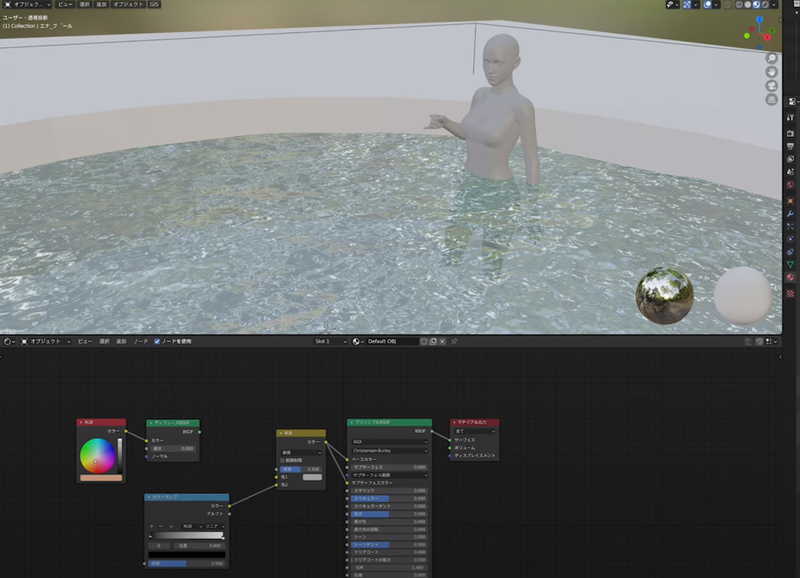
資料を元に、色味やテクスチャなどを調整し水面を作成します。
より水の質感が出るよう、ノイズなど詳細の値も微調整を進めましょう。今回、Blenderで水面を作るにあたって下記の動画を参考にさせていただきました。
▼【Blenderチュートリアル】水面を作る方法のまとめ【Blender2.82】
その他、背景のマテリアルの作成
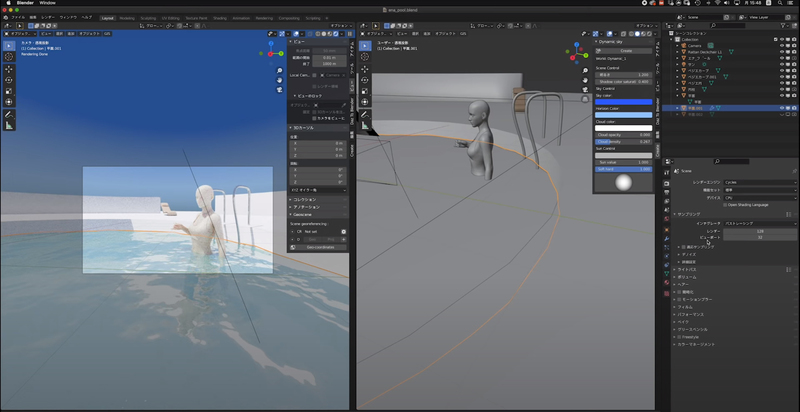
プールサイドへ上がるための手すりや、周りの塀を作成していきます。背景に使用したデッキチェアなどは「TURBO SQUID」よりダウンロードしました。
▼TURBO SQUID
https://www.turbosquid.com/ja/
この辺りから完成時の画角を意識し、見えるところを微調整していきます。完成したものはレンダリングしてCLIP STUDIO PAINTに読み込みます。
4.キャラクターラフの調整
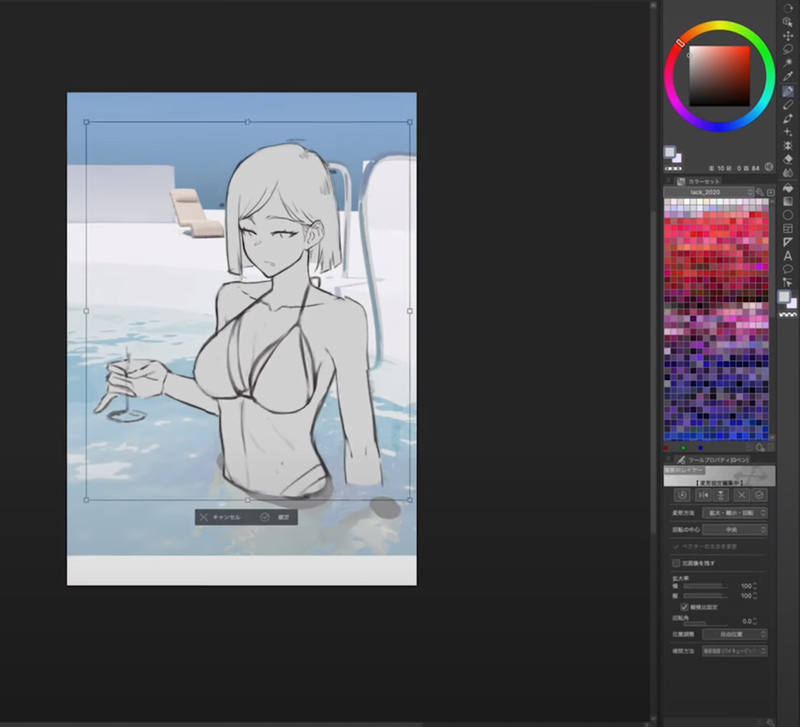
CLIP STUDIO PAINTに戻り、ラフを整えていく作業です。先ほどDAZStudioで作成したモデルや資料を参考に作成していきます。
読み込んだ背景と合わせて画角の調整をします。人物の作画は納得のいくまで修正していきましょう。今回キャラクターが着用している水着などは「Pintarest」に掲載の画像を参考に選んでいます。
▼画像検索サービス「Pintarest」
5.人物以外の配置をする
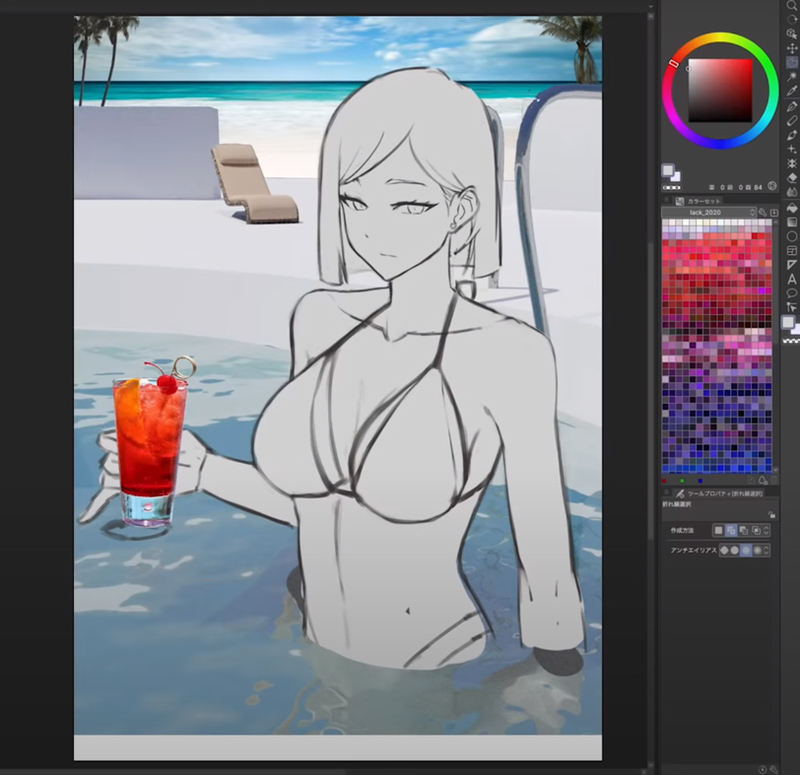
背景や小物など、人物以外の要素を組み込んでいきます。今回の動画ではドリンクや背景の海、空、木などの画像素材を追加しました。
画像は「pixabay」という素材サイトよりダウンロードし、イラストに合わせて微調整しています。
▼pixabay
https://pixabay.com/ja/videos/
6.キャラクターの着彩
着彩はCLIP STUDIO PAINTで行います。今回は陰影を先に描く「グリザイユ画法」ではなく、表現したい色を直接塗り重ねていきます。
ポイントとなるのは光源の位置です。
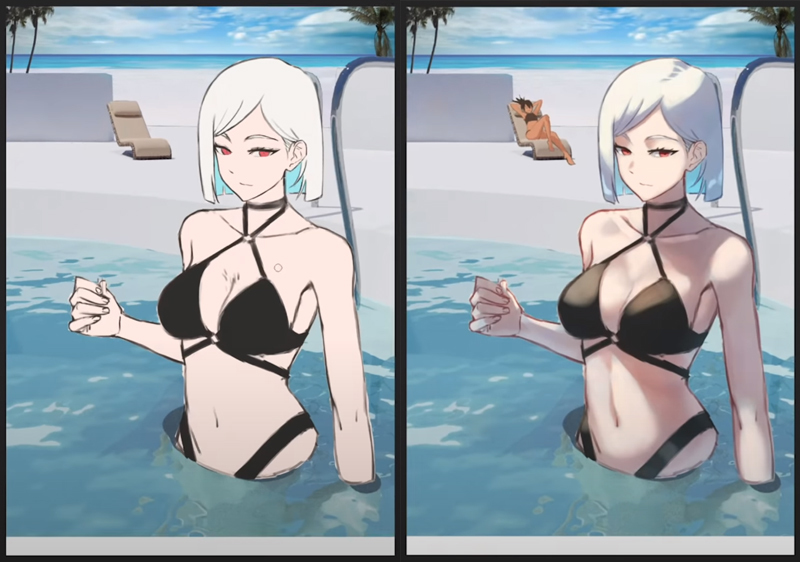
▲左:ベースの着色、右:陰影の塗りこみ・色味の調整
ある程度ベースの着彩が終われば陰影をつけ、ハードライト・オーバーレイなどのレイヤー効果を使用して全体の色味を調整していきます。背景のキャラクターもこの段階でおおまかに描画しましょう。
7.背景の調整、キャラクターの清書
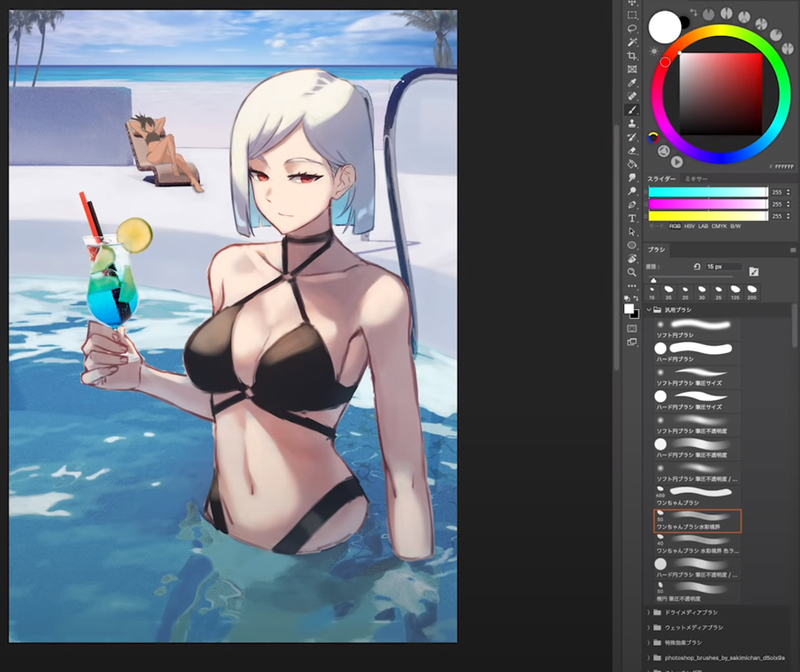
背景の調整はPhotoshopで行います。画像や3Dデータをそのまま読み込んだだけでは違和感が出るため、加筆をし、トーンカーブを調整することにより馴染ませていきます。

▲清書後のイラスト
再びCLIP STUDIO PAINTに戻りキャラクターの清書をします。4の段階でラフを詰めているとここでの負担が大幅に減るため、清書前にどれくらい描き込みができているか、というのも重要なポイントです。
水面の反射などもこの段階で加筆します。
8.最終の加工、仕上げ
Photoshopで最後の調整です。効果の追加や、全体を見て違和感があれば修正していきましょう。
水の表現
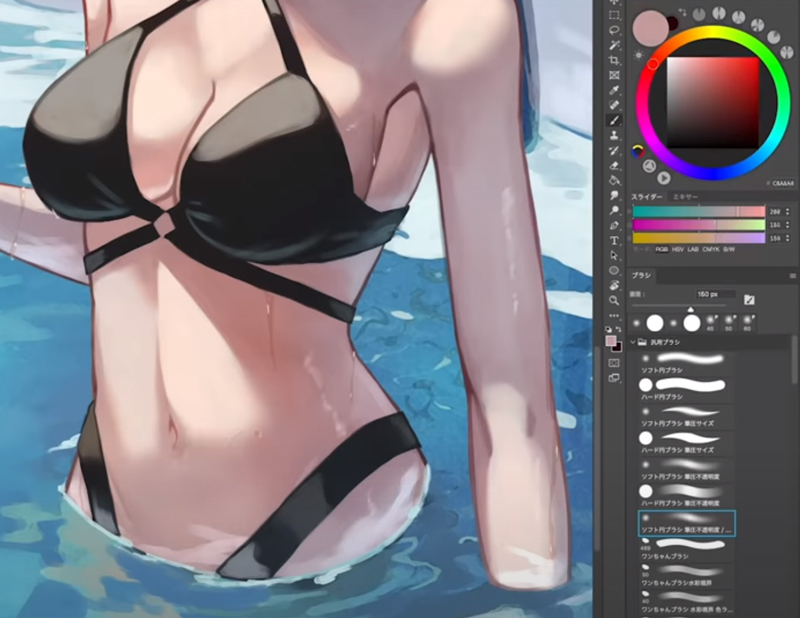
他のイラストを参考にしつつ、水滴やツヤを描き込んでいきます。
日差しの表現
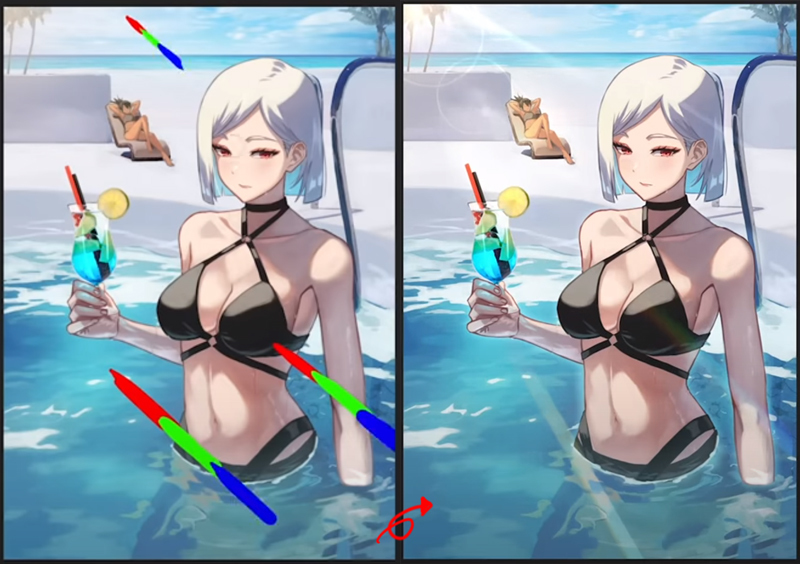
任意の色を光源の方向から乗せ、覆い焼き(リニア)やスクリーンの効果で重ねていくことで日差しを表現します。
また、光源から差し込む「レンズフレア」は画像素材も多く公開されていますので、素材を使用することで表現の幅が広がるでしょう。
細部の加筆・効果の追加

▲完成イラスト
最後に目の虹彩など細部の加筆や、全体にきらめき感を持たせるために光の粒などの効果を追加していきます。色味なども調整し、完成です。
まとめ
この記事ではBlenderを背景に活用したイラスト制作の模様をご紹介いたしました。
今まで3DソフトということでBlenderに馴染みのなかった方も、新しいイラスト制作の切り口として興味を持っていただければと思います。今回ご紹介した内容はハラケンさんの動画でよりわかりやすく解説されているので、是非一度ご覧ください。
記事元の著者:はらけんし
フリーのイラストレーターとしてTwitter、pixivを中心に活動し、YouTubeではお絵描きVtuberとしてイラスト制作に役立つ情報を発信しています。
Twitter:https://twitter.com/pkenshiq
pixiv:https://www.pixiv.net/users/44869033
WEBサイト:https://hara-kenshi.tumblr.com/
YouTube:https://www.youtube.com/channel/UC-kOg_ODmeWpkpBsYNgRXfw

